E aí, construtores de lendas! 😎
Cansados de jogar naquele PC da batata ou de sonhar com um upgrade que parece nunca chegar? Se a ideia de forjar sua própria máquina de FPS está martelando na sua cabeça, você veio ao lugar certo! Aqui no MaisFPS.com, a gente respira hardware e vive pra ajudar você a montar o melhor PC Gamer possível para o seu bolso e seus objetivos.
Chega de mistério! Montar seu próprio PC não é um bicho de sete cabeças reservado para gurus da tecnologia. É sobre tomar as rédeas, entender sua máquina e, claro, economizar uma grana preciosa que pode ir direto para mais jogos (ou aquele periférico maneiro!).
Pronto para upar de nível e deixar de ser um espectador para virar o arquiteto da sua própria diversão? Então bora!
Por Que Forjar Seu Próprio PC Gamer é Mil Vezes Melhor Que Comprar Pronto? 🤔
Antes de separar as ferramentas, vamos alinhar o porquê de essa jornada ser tão épica:
Controle Supremo na Sua Mão: Você é o mestre do seu destino (e do seu PC!). Quer focar em FPS bruto para CS2 ou Valorant? Precisa de uma GPU parruda para encarar os gráficos insanos de um novo RPG AAA com Ray Tracing? Ou talvez um equilíbrio para jogar e fazer stream? VOCÊ decide onde cada centavo vai, montando um PC sob medida para SEUS jogos e seu estilo. Chega de peças inúteis que só encarecem o pacote!
O Bolso Agradece (e Muito!): A matemática é simples: na maioria das vezes, montar sai mais barato do que comprar um PC pré-montado com as mesmas especificações. Você paga pelo desempenho real que busca, sem taxas extras por marcas ou montagens que nem sempre usam os melhores componentes (cof, cof, fontes genéricas). 💰
Conhecimento é o Melhor Upgrade: Ao escolher e encaixar cada peça, você aprende na prática como seu PC funciona. Isso não só dá uma satisfação GIGANTE, mas te transforma em alguém capaz de fazer futuros upgrades e resolver problemas sem depender de ninguém. Você se torna o verdadeiro dono da sua máquina!
Evolução Constante (Adeus, Obsolescência!): Seu PC montado não é uma caixa preta descartável. É um sistema modular e vivo! Quando uma nova tecnologia surge ou você sente que precisa de mais gás, basta trocar o componente específico. Plataformas como o AM5 da AMD prometem anos de compatibilidade para upgrades de CPU sem trocar a placa-mãe. É preparar seu PC para as batalhas do futuro! 🔮
O PLANO DE BATALHA: Seu Orçamento e Suas Metas Gamer 🎯
A construção de um PC Gamer matador não começa na loja, começa na sua cabeça! Responder a estas perguntas é o primeiro passo crucial:
Qual o Seu Orçamento Real? 💸 Seja sincero consigo mesmo. Defina um valor máximo que você pode investir. Isso vai guiar absolutamente tudo. Não se preocupe, existem máquinas incríveis para todos os bolsos, desde guerreiros de entrada até titãs de performance.
Quais Campos de Batalha Você Quer Dominar? 🕹️ Que tipo de gamer você é? Um mestre do LoLzinho que roda até em calculadora? Um explorador de mundos abertos gigantescos? Um viciado em gráficos no Ultra com Ray Tracing? Pense nos jogos que você ama e nos que você deseja jogar. Qual resolução (1080p, 1440p, 4K) e qualidade gráfica são seu objetivo?
Sua Meta de FPS: Estabilidade ou Fluidez Suprema? Você fica feliz com 60 FPS estáveis ou busca a vantagem competitiva dos 144Hz (ou mais) para jogos de tiro frenéticos? Isso impacta diretamente a escolha da CPU e, principalmente, da placa de vídeo.
Visão de Longo Prazo: Você quer uma máquina que dure anos com upgrades mínimos ou prefere trocar peças com mais frequência para estar sempre na crista da onda? Isso influencia a escolha da plataforma (chipset, soquete) e da fonte (pegar uma com folga de potência).
OS INSTRUMENTOS DA ORQUESTRA GAMER: Anatomia da Sua Fera ⚙️
Agora sim, a parte que a gente mais gosta: escolher as peças! Vamos desmistificar cada componente e focar no que realmente importa para dar MAIS FPS.

CPU (Processador): O Comandante da Sua Tropa 🧠
A Unidade Central de Processamento é vital, especialmente para jogos que exigem muitos cálculos (estratégia, simulação, mundos complexos) e para atingir taxas de FPS altíssimas.
Intel vs AMD em Resumo: Quem É o Verdadeiro Rei dos Jogos? 👑
A competição é feroz! Enquanto ambas ostentam opções de qualidade, o cenário mais recente trouxe algumas diferenças-chave.
Intel vs AMD: A Eterna Batalha pelo Trono Gamer 👑
Essa briga é boa demais para nós, gamers! Ambas as marcas têm opções excelentes, mas o cenário atual mostra algumas tendências:
AMD Ryzen: Conquistou a galera com excelente performance por real gasto, especialmente em jogos. O grande trunfo histórico foi a longevidade da plataforma AM4, permitindo upgrades de CPU sem trocar a placa-mãe. A expectativa é que o AM5 siga um caminho parecido, o que significa economia e facilidade para upgrades futuros. Modelos como o Ryzen 5 7600 ou Ryzen 7 7800X3D são queridinhos dos gamers.
Intel Core: Frequentemente briga pela liderança em performance bruta single-core, o que pode dar vantagem em alguns jogos específicos. Seus processadores mais recentes trazem tecnologias interessantes. Porém, um ponto de atenção: Surgiram relatos (discutidos em fóruns e sites como Tom’s Hardware) sobre instabilidade em alguns modelos Core i9 e i7 de 13ª/14ª gerações sob carga pesada, como em jogos. As causas ainda estão sendo investigadas (pode envolver configurações de BIOS ou o próprio chip). Se você mira num Intel topo de linha agora, é bom estar ciente disso e pesquisar sobre as placas-mãe recomendadas. Para muitos, a confiabilidade comprovada da plataforma Ryzen tem pesado na escolha.
Decifrando o “Technobabble”: Núcleos, Threads e Clock para Jogos 🎮
Clock (GHz): É a velocidade de cada “cérebro” individual do processador. Mais alto geralmente é melhor para jogos, mas não é o único fator.
Núcleos/Threads: Pense como o número de “trabalhadores” e “assistentes”. Para jogar em 2025, 6 núcleos / 12 threads (ex: Ryzen 5, Core i5) ainda é um ótimo ponto de partida custo-benefício. Subir para 8 núcleos / 16 threads (Ryzen 7, Core i7) oferece mais folga para o futuro, jogos mais pesados e multitarefa (jogar + stream, por exemplo).

Placa-Mãe (Mobo): O Centro Nervoso Que Conecta Tudo! 🔌
É o “chassi” onde tudo se encaixa. A escolha depende diretamente da sua CPU (precisa ter o soquete e chipset compatíveis!).
Conexões Importantes: Olhe o número e tipo de portas USB (USB 3.2 Gen 2 é show!), se tem Wi-Fi/Bluetooth embutido (muito útil!), quantos slots M.2 para SSDs NVMe rápidos ela oferece e os slots PCIe (principalmente para a placa de vídeo).
Soquete, Chipset e Tamanho: O Trio da Compatibilidade!
Soquete: O encaixe físico da CPU (Ex: AM5 para Ryzen 7000/9000, LGA1700 para Intel 12ª-14ª gen). TEM QUE SER COMPATÍVEL! Sem choro nem vela.
Chipset: O “cérebro” da placa-mãe (Ex: AMD B650/X670, Intel B760/Z790). Define recursos como capacidade de overclock, número de portas USB/SATA, velocidade das conexões PCIe. Escolha um que atenda suas necessidades (precisa de muitas portas? Wi-Fi integrado? Pensa em overclock?).
Fator de Forma: O tamanho físico da placa (ATX é o padrão, mATX é menorzinha, ITX é minúscula). Precisa caber no seu gabinete!

Memória RAM: O Impulso de Velocidade para Jogos e Tarefas 🚀
A RAM é a memória de acesso rápido, onde o PC guarda os dados que está usando no momento. Mais RAM e mais velocidade significam loadings mais rápidos, menos engasgos e mais fluidez geral.
Quanto de RAM para Jogar Sem Sofrer?
8GB: Esquece. Sério. Em 2025, é pedir pra passar raiva.
16GB (2x 8GB): É o padrão ouro atual para a maioria dos gamers. Ótimo custo-benefício e roda praticamente tudo bem. SEMPRE use dois pentes (kits de 2x8GB) para ativar o Dual-Channel, que dobra a velocidade de comunicação! É crucial!
32GB (2x 16GB): Está se tornando o novo ponto ideal, especialmente para jogos mais pesados, quem faz multitarefa intensa (stream, edição) ou quer garantir longevidade. Os preços estão caindo e a folga é bem-vinda.
Frequência (MHz) e Latência (CL): A Dupla Dinâmica da Performance
Frequência (MHz): Quanto mais alta (Ex: 3200-3600MHz para DDR4; 6000MHz+ para DDR5, especialmente com Ryzen 7000/9000), mais rápido a memória trabalha. Verifique a velocidade máxima suportada pela sua placa-mãe!
Latência (CL): É o tempo de resposta. Quanto menor o número CL, melhor (CL16 é melhor que CL18 na mesma frequência, por exemplo). Busque o equilíbrio entre alta frequência e baixa latência dentro do seu orçamento. Não adianta ter frequência nas nuvens com latência de lesma!

Placa de Vídeo (GPU): A Rainha Absoluta do FPS! 🏆
Chegamos à peça MAIS IMPORTANTE para a performance do seu PC Gamer. A GPU (Graphics Processing Unit) é quem desenha os gráficos incríveis que você vê na tela. É aqui que boa parte do seu orçamento gamer provavelmente será investido.
NVIDIA vs AMD: A Guerra Fria dos Gráficos (Quem Tá Ganhando Agora?) 🤔
A competição aqui também é acirrada! Tanto a NVIDIA (com suas GeForce RTX) quanto a AMD (com as Radeon RX) oferecem placas para todas as faixas de preço. Ambas têm tecnologias de upscaling (DLSS da Nvidia, FSR da AMD) que ajudam a aumentar o FPS de forma inteligente. Historicamente, a Nvidia dominou o topo de linha, mas a AMD tem lançado placas extremamente competitivas em todos os segmentos, ganhando muito mercado e oferecendo alternativas fortes e com ótimo custo-benefício. A escolha muitas vezes se resume ao modelo específico, preço do momento e preferência por alguma tecnologia.
VRAM (Memória de Vídeo): O Combustível para Texturas e Resoluções Altas
É a memória dedicada da GPU. Essencial para rodar jogos com texturas em alta qualidade e em resoluções maiores.
1080p (Full HD): 8GB ainda segura a onda, mas 10GB ou 12GB já oferecem uma folga bem-vinda para jogos mais novos e configurações altas/ultra.
1440p (Quad HD): 12GB é o recomendado para uma boa experiência. 16GB dá mais segurança.
4K (Ultra HD): Mire em 16GB ou mais para alimentar os pixels e texturas pesadas dessa resolução.
Sopa de Letrinhas: Entendendo as Famílias (RTX, RX, Arc…)
São os nomes das linhas de produtos. Nvidia GeForce RTX 30, 40 (e futuras 50) e AMD Radeon RX 6000, 7000 (e futuras 9000) são as gerações mais recentes, com suporte a tecnologias como Ray Tracing. Placas mais antigas (GTX, RTX 20, RX 5000) ainda podem ser opções de baixíssimo custo para jogos leves. E não podemos esquecer da Intel Arc! Modelos como a A580 ou A750/A770 surgiram como alternativas interessantes no mercado de entrada e intermediário, vale ficar de olho!
O Pulo do Gato: Por Que Focar no Mid-Range é Inteligente Agora?
Com os preços das placas topo de linha atingindo valores estratosféricos, as GPUs de entrada (RX 6600/XT, RTX 3050/4060) e intermediárias (RX 7600/XT, RX 7700 XT, RTX 4060 Ti, RTX 4070/Super) oferecem o melhor equilíbrio entre custo e performance, especialmente para quem joga em 1080p e 1440p. Elas entregam uma experiência fantástica sem te levar à falência. É a escolha esperta para a maioria dos gamers!
E não se esqueça da Intel! A Intel Arc A580 chegou como uma opção interessante no segmento de entrada/médio com seus 12GB!
Foco Inteligente: Por Que GPUs de Entrada e Mid-Range São a Escolha do Momento?
Com os preços das placas high-end nas alturas, as GPUs de entrada (como RX 6600, RTX 3050/4060) e mid-range (RX 7600/7700 XT, RTX 4060 Ti/4070) oferecem um excelente equilíbrio entre custo e performance, especialmente para 1080p e 1440p. Descubra por que elas são a escolha inteligente agora e veja nossas recomendações!

Armazenamento (SSD/NVMe/HDD): Adeus Telas de Loading Demoradas! ⚡
Onde seus jogos, sistema operacional (Windows) e arquivos ficam guardados. A velocidade aqui impacta diretamente o tempo que você passa olhando para telas de carregamento.
A Batalha da Velocidade: SSD SATA vs. SSD NVMe (Vale o Extra?)
SSD SATA: Usa a conexão SATA tradicional. É MUITO mais rápido que um HD antigo. Ótimo para jogos e para o sistema operacional, com bom custo-benefício. Já é um salto enorme!
SSD NVMe (M.2): Conecta direto no slot M.2 da placa-mãe. É ABSURDAMENTE mais rápido que o SSD SATA. Ideal para instalar o Windows, seus jogos favoritos e programas pesados. A diferença de preço para os SATA tem diminuído muito, tornando o NVMe a escolha altamente recomendada como drive principal. A diferença no boot do Windows e no loading de jogos como Starfield é brutal!
HDDs Mecânicos: A Vaga de Carga Lenta (Ainda Vale?)
Os HDs antigos são lentos, mas oferecem muito espaço por pouco dinheiro. Servem como armazenamento secundário para guardar arquivos grandes, fotos, vídeos, ou jogos antigos/menos jogados que não se beneficiam tanto da velocidade. A combinação ideal para muitos é: 1 NVMe (500GB a 1TB ou mais) para o sistema e jogos principais + 1 HDD (1TB ou 2TB) para o resto, se precisar de muito espaço.

Fonte de Alimentação (PSU): O Coração Energético do Seu PC! 💪 (NÃO ECONOMIZE AQUI!)
Essa peça é CRÍTICA e muitas vezes negligenciada! A PSU (Power Supply Unit) alimenta TODO o seu sistema. Uma fonte de baixa qualidade ou subdimensionada pode causar:
- Instabilidade e travamentos.
- Desligamentos aleatórios (especialmente em jogos!).
- DANIFICAR PERMANENTEMENTE seus componentes caros (CPU, GPU, placa-mãe)! 😱
Invista em uma fonte de marca confiável e de qualidade comprovada: Corsair, Cooler Master, XPG, Seasonic, Super Flower, e outras marcas com boas reviews (pesquise!). O pessoal do TecLab faz testes excelentes em fontes vendidas no Brasil, vale conferir as recomendações deles!
Veja aqui nosso artigo de fontes testadas a aprovadas pelo TecLab, fontes que você pode comprar de olhos fechados, os caras são referencia mundial.
Veja nossa análise sobre por que 1000W pode ser o novo padrão gamer para ficar tranquilo no futuro!
Calculando a Potência (Watts): Quanto de Energia Sua Fera Precisa?
Some o consumo máximo da sua CPU e da sua GPU (veja nas especificações delas) e adicione uma boa margem de segurança (pelo menos 150W-250W a mais). Isso garante estabilidade e espaço para futuros upgrades. Calculadoras online (como a do OuterVision) ajudam, mas a regra da “soma + folga” funciona bem. Com peças cada vez mais gulosas, fontes de 750W a 850W estão se tornando o novo padrão para sistemas mid/high-end. Para os mais parrudos, 1000W já não é exagero pensando no futuro.
Selo 80 Plus (Bronze, Gold, etc.): Eficiência Energética Importa!
Esse selo indica o quão eficiente a fonte é em converter a energia da tomada para o seu PC, desperdiçando menos em calor.
80 Plus White/Standard: Básico.
80 Plus Bronze: O mínimo recomendado para um PC Gamer decente.
80 Plus Gold: Ótimo equilíbrio entre eficiência e preço. Uma escolha muito popular.
Platinum/Titanium: Topo de linha em eficiência, mas bem mais caras.
Cabos: Modular, Semi ou Fixos?
Refere-se a como os cabos são conectados à fonte:
Não-Modular: Todos os cabos são permanentemente fixos. Mais barata, mas a organização (cable management) é um pesadelo.
Semi-Modular: Cabos essenciais (placa-mãe 24 pinos, CPU 8 pinos) são fixos, os outros (PCIe para GPU, SATA) são removíveis. Um bom meio-termo.
Modular: Todos os cabos são removíveis. Melhor opção para organização! Você usa apenas os cabos que precisa, facilitando a montagem e melhorando o fluxo de ar. Vale o investimento extra!

Gabinete: A Armadura (e o Sistema de Ventilação!) da Sua Máquina 🌬️
O gabinete não é só a “caixa bonita”. Ele protege seus componentes e, crucialmente, determina o fluxo de ar que vai manter tudo resfriado.
Tamanho e Compatibilidade:
Precisa ser compatível com o formato da sua placa-mãe (ATX, mATX, ITX).
Verifique o espaço máximo para a placa de vídeo (comprimento em mm). Algumas GPUs são GIGANTES!
Confira a altura máxima para o cooler da CPU (se for usar air cooler) ou os locais para montar o radiador (topo, frente) se for usar water cooler AIO.
FLUXO DE AR É REI! 👑 Priorize a Ventilação:
Procure gabinetes com painel frontal em mesh (malha), que permite a entrada de ar muito melhor que painéis de vidro ou plástico fechados.
Verifique se há espaço para instalar múltiplas ventoinhas (fans).
Uma boa organização interna ajuda o ar a circular livremente.
Um gabinete bonito com fluxo de ar ruim vai cozinhar seus componentes e limitar sua performance. Não caia nessa!

Sistema de Refrigeração (Cooler): Mantendo a Calma Sob Pressão 🔥❄️
CPUs (e GPUs) geram muito calor. Um bom cooler evita o superaquecimento (thermal throttling), que acontece quando o componente reduz drasticamente o desempenho para não se danificar.
Guerra Fria: Air Cooler vs. Water Cooler (AIO)
Air Cooler (Cooler a Ar): Um bloco de metal (dissipador) com heatpipes + uma ou duas ventoinhas.
Prós: Simples, confiável, geralmente mais barato, sem risco de vazamentos. Modelos parrudos (como os da Noctua, Deepcool, Scythe) têm performance excelente.
Contras: Modelos grandes podem ser pesados e ter problemas de compatibilidade com RAM alta ou gabinetes estreitos. A estética pode não agradar a todos.
Water Cooler (AIO – All-In-One): Um sistema selado com um bloco que vai na CPU, mangueiras com líquido, um radiador e ventoinhas.
Prós: Potencial de resfriamento geralmente maior (ótimo para overclock e CPUs muito quentes), visual mais “clean” ao redor da CPU, menos peso direto na placa-mãe.
Contras: Mais caro, mais complexo (bomba pode falhar, risco mínimo de vazamento existe), performance de modelos de entrada (120mm) pode ser similar ou pior que bons air coolers. O Arctic Liquid Freezer III é um exemplo de AIO com ótimo custo-benefício e performance top.
Pasta Térmica: A Interface Crucial
É um composto que preenche as microimperfeições entre a CPU e a base do cooler, garantindo a transferência de calor. A maioria dos coolers já vem com pasta (pré-aplicada ou em seringa), que é suficiente. Aplicar corretamente é chave: um pingo do tamanho de uma ervilha no centro da CPU geralmente basta (a pressão do cooler espalha).
MISSÃO SECUNDÁRIA: Montando um PC Gamer de Entrada com APU (Sem Placa Dedicada!) 💸
Não tem grana para uma GPU dedicada agora? Relaxa! As APUs (Accelerated Processing Units) da AMD (Ryzen com final “G”, ex: 5600G, 8600G) são CPUs que possuem gráficos integrados surpreendentemente potentes.
Quando um PC Só com APU Brilha?
É a solução perfeita para orçamentos bem apertados. Roda jogos leves e competitivos (LoL, CS2, Valorant, Fortnite) em 1080p com configurações baixas/médias tranquilamente. É também uma ótima ponte: você monta o PC agora e adiciona uma GPU dedicada mais tarde, quando o orçamento permitir! É performance honesta gastando muito pouco.
Quer ideias? Temos guias de builds com APU aqui no MaisFPS performance surpreendente gastando pouco!

EQUIPAMENTOS DE COMBATE: Periféricos Essenciais para a Vitória 🎧🖱️⌨️
Seu PC monstrão está pronto, mas a experiência só fica completa com os periféricos certos!
Monitor: Sua Janela Para o Campo de Batalha (Foco em Hz e Resolução!)
Taxa de Atualização (Hz): O número de vezes que a imagem atualiza por segundo. 60Hz é o básico do básico. Para jogos, 144Hz ou mais é outro nível de fluidez, especialmente em FPS. Sua GPU precisa conseguir entregar esses FPS!
Resolução: 1080p (Full HD) ainda é o mais comum. 1440p (Quad HD) oferece um salto de qualidade visual e é o “ponto doce” atual. 4K é lindo, mas exige uma GPU extremamente potente (e cara!).
Tempo de Resposta (ms): Menor é melhor (1ms é ideal) para evitar o “efeito fantasma” (ghosting).
Tipo de Painel: IPS (cores vibrantes, bons ângulos), VA (melhor contraste, bom para ambientes escuros), TN (mais rápido historicamente, mas cores e ângulos piores – menos comum hoje).
Teclado: A Precisão dos Seus Comandos (Mecânico é Vida!)
Mecânico: Switches individuais = feedback tátil delicioso, durabilidade monstra, precisão incomparável. O preferido disparado pelos gamers. Existem vários tipos de switch (Red/Linear é suave, Brown/Tátil tem um “bump”, Blue/Clicky faz barulho). Experimentar é ideal!
Membrana: Mais barato, silencioso, sensação mais “mole”. Quebra um galho, mas a diferença pro mecânico é GIGANTE.
Mouse: Sua Mira Laser (Sensor, DPI, Ergonomia!)
Sensor: Preciso, sem aceleração indesejada. Essencial para mirar bem.
DPI: Sensibilidade. Quase todo mouse gamer permite ajustar. O ideal varia muito de pessoa para pessoa.
Ergonomia: Pegada confortável para sua mão e estilo (palm, claw, fingertip). Testar é importante!
Botões Extras: Mapear habilidades ou funções do jogo nos botões laterais ajuda muito!
Headset: Ouvindo Passos e Coordenando o Ataque
Qualidade de Áudio: Som limpo e com boa direcionalidade (estéreo de qualidade ou surround virtual) para saber de onde vêm os tiros e passos.
Microfone: Claro e sem ruídos para se comunicar com seu esquadrão.
Conforto: Fundamental! Você vai usar por horas. Precisa ser leve e não apertar.
PREPARANDO A OFICINA: Ferramentas e Ambiente 🛠️
Quase lá! Organização e segurança antes de começar:
Kit Básico de Ferramentas:
Chave Phillips (Estrela): A #1! Se tiver ponta magnética, melhor ainda.
Alicate de bico fino (opcional): Ajuda a pegar parafusos teimosos.
Organizadores de cabos (opcional): Cintas de velcro (reutilizáveis!) ou abraçadeiras plásticas (enforca-gato).
Lanterna (opcional): Para aqueles cantinhos escuros do gabinete.
Pendrive: Com o instalador do Windows (ou outro SO) pronto! Crie usando a ferramenta da Microsoft.
Organizando o Campo de Batalha: Mesa limpa, espaçosa e bem iluminada. Separe os parafusos (muitos gabinetes já vêm com eles organizados, ou use potinhos). Tenha os manuais da placa-mãe e do gabinete à mão. Eles são seus melhores amigos!
SEGURANÇA EM PRIMEIRO LUGAR! (Adeus, Eletricidade Estática!)
NÃO monte sobre carpetes! Eles geram eletricidade estática, que pode danificar seus componentes.
Antes de tocar em qualquer peça, toque em uma superfície metálica grande (como a parte metálica do gabinete desligado da tomada) para descarregar qualquer eletricidade estática do seu corpo. Repita isso periodicamente. Pulseiras antiestáticas são baratas e recomendadas se você quiser garantia extra.
A MONTAGEM: Dando Vida à Sua Criação! ✨ (O Ritual Começou!)
Respira fundo! É mais fácil do que parece. SIGA OS MANUAIS, principalmente o da placa-mãe. A ordem pode variar um pouco, mas geralmente é assim:
(Nota: Esta é uma visão geral! Consulte sempre os manuais específicos de cada peça! Existem ótimos vídeos no YouTube mostrando cada passo em detalhes também.)
Prepare a Placa-Mãe (Fora do Gabinete):
Instale a CPU (alinhe as setas/marcas, encaixe SEM FORÇA, feche a trava). Cuidado extremo com os pinos do soquete (Intel) ou da CPU (AMD)!
Instale os pentes de Memória RAM nos slots corretos para Dual-Channel (consulte o manual!), alinhando o chanfro e pressionando até as travas laterais fecharem.
Instale o SSD NVMe M.2 (se for usar), encaixando no slot e parafusando.
Prepare o Cooler da CPU: Se for Air Cooler, fixe os suportes necessários na placa-mãe. Se for AIO, prepare o bloco. Aplique a pasta térmica (se não vier pré-aplicada). Instale o cooler sobre a CPU seguindo as instruções do fabricante.
Prepare o Gabinete:
Instale os espaçadores (standoffs) onde a placa-mãe será parafusada (se não vierem pré-instalados).
Encaixe o espelho traseiro (I/O Shield) que veio com a placa-mãe na abertura traseira do gabinete.
Instale a Placa-Mãe no Gabinete:
Com cuidado, posicione a placa-mãe alinhando os furos com os espaçadores e as portas traseiras com o espelho. Parafuse com cuidado, sem apertar demais.
Instale a Placa de Vídeo (GPU):
Remova as tampinhas metálicas dos slots de expansão traseiros correspondentes ao slot PCIe principal.
Abra a trava do slot PCIe na placa-mãe.
Alinhe e encaixe a GPU firmemente até ouvir um clique e a trava fechar. Parafuse a GPU no gabinete.
Instale o Armazenamento (SSD/HDD SATA):
Fixe os SSDs/HDDs SATA nos locais designados no gabinete.
Instale a Fonte de Alimentação (PSU):
Posicione a PSU no local dela (geralmente embaixo ou em cima, na traseira) e parafuse.
CONECTE OS CABOS! (A Parte Chata, Mas Essencial!)
Energia da Placa-Mãe: Conecte o cabo ATX de 24 pinos e o cabo EPS de 4+4 ou 8 pinos para a CPU (geralmente perto do soquete).
Energia da Placa de Vídeo: Conecte os cabos PCIe (6+2 pinos) necessários pela sua GPU. Use cabos separados da fonte para cada conector, se possível, especialmente em GPUs potentes.
Energia SATA: Conecte os cabos SATA da fonte aos seus SSDs/HDDs SATA.
Dados SATA: Conecte os cabos de dados SATA (fininhos) dos SSDs/HDDs às portas SATA da placa-mãe.
Cabos do Painel Frontal: Esta é a parte mais chatinha! Consulte o manual da placa-mãe para conectar os minúsculos cabos do gabinete (Power SW, Reset SW, Power LED, HDD LED, USB frontal, Áudio frontal) nos pinos corretos. Atenção à polaridade (+/-) dos LEDs!
Fans: Conecte as ventoinhas do gabinete e do cooler (se ainda não conectadas) aos headers (conectores) de fan na placa-mãe (SYS_FAN, CPU_FAN, PUMP_FAN).
Organização de Cabos (Cable Management): Tente organizar os cabos da melhor forma possível usando as cintas de velcro ou abraçadeiras. Prenda-os na parte de trás da bandeja da placa-mãe. Isso não é só estética, melhora o fluxo de ar!
Primeiro Boot (Teste de Fogo!): Antes de fechar tudo, conecte o cabo de força na fonte, o monitor na placa de vídeo (NÃO na placa-mãe, a menos que não tenha GPU dedicada), teclado e mouse. Ligue o PC pela primeira vez (pelo botão Power do gabinete ou, se estiver testando fora, encostando uma chave de fenda nos dois pinos Power SW por um segundo). Veja se ele liga e se aparece a tela da BIOS/UEFI. Se sim, SUCESSO! 🎉 Se não, volte ao troubleshooting.
Feche o Gabinete: Se tudo funcionou, desligue o PC, feche os painéis laterais e pronto! Sua máquina nasceu!
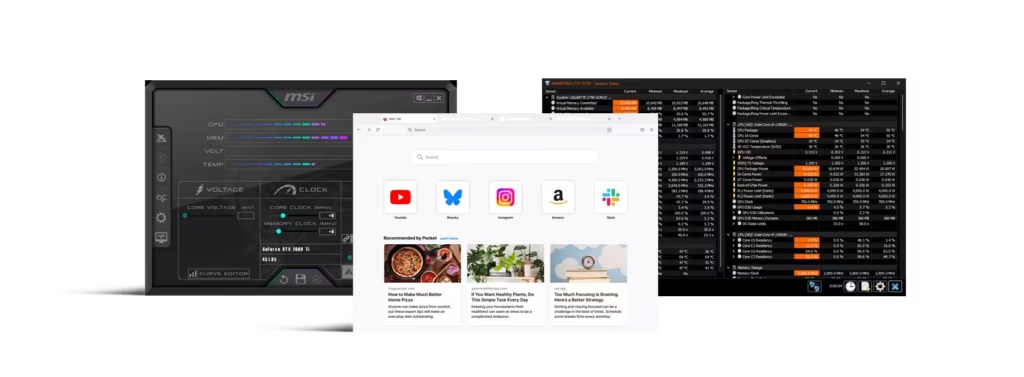
PÓS-BATALHA: Configurando e Otimizando Sua Nova Arma! 💻⚙️
Parabéns, você montou seu PC! Mas a missão ainda não acabou. Hora de instalar o software e garantir MAIS FPS!
Instalando o Sistema Operacional (Windows):
Ligue o PC com o pendrive de instalação conectado. Entre na BIOS/UEFI (aperte DEL, F2, F10 ou F12 repetidamente durante o boot inicial – varia conforme a placa-mãe).
Na BIOS, procure pelas opções de Boot e defina o pendrive USB como primeira opção de boot.
Salve as alterações e saia da BIOS. O PC vai reiniciar e iniciar a instalação do Windows. Siga as instruções na tela. Windows 10 ou 11 são os recomendados para jogos.
ATUALIZE OS DRIVERS! (CRÍTICO!)
Assim que o Windows instalar, conecte-se à internet.
Driver da Placa de Vídeo (GPU): ESSENCIAL! Baixe o driver MAIS RECENTE direto do site da NVIDIA (GeForce Experience) ou AMD (Adrenalin Software). Instale-o. Sem isso, seus jogos vão rodar terrivelmente mal!
Driver do Chipset: Baixe e instale os drivers do chipset direto do site da fabricante da sua placa-mãe ou do site da AMD/Intel.
Outros Drivers: O Windows Update geralmente pega os drivers de Rede, Áudio, etc. Mas vale a pena checar o site da fabricante da placa-mãe para ver se há versões mais novas ou específicas.
Visite a BIOS/UEFI Novamente:
Reinicie e entre na BIOS.
ATIVE O XMP (Intel) ou EXPO/DOCP (AMD)! Essa opção faz sua memória RAM rodar na velocidade máxima anunciada (Ex: 6000MHz). Sem isso, ela roda na velocidade padrão (bem mais lenta!). Procure por algo como “Memory Profile” ou “Overclock Settings”.
Verifique se há atualizações de BIOS no site da fabricante da placa-mãe. Atualizar a BIOS pode melhorar a estabilidade, compatibilidade e performance. Siga as instruções do fabricante COM MUITO CUIDADO ao atualizar!
Instale Softwares Essenciais:
Seu navegador preferido.
MSI Afterburner + RivaTuner Statistics Server: Para monitorar FPS, temperaturas, uso de CPU/GPU DENTRO dos jogos. Indispensável!
HWInfo64: Para monitoramento super detalhado do hardware.
Suas plataformas de jogos (Steam, Epic, GOG, etc.).
Drivers/Softwares dos seus periféricos.
Otimizações Rápidas no Windows para Jogos:
Ative o Modo de Jogo (Configurações > Jogos > Modo de Jogo).
Vá em Opções de Energia e selecione o plano de Alto Desempenho.
Verifique as Configurações de Exibição do Windows e garanta que seu monitor está rodando na taxa de atualização (Hz) máxima que ele suporta.
Desative programas inúteis da inicialização (Ctrl+Shift+Esc > Gerenciador de Tarefas > Inicializar).
Teste a Estabilidade e Temperaturas:
Jogue um game pesado por um tempo ou rode um benchmark de stress (FurMark para GPU, Cinebench R23 para CPU). Monitore as temperaturas com Afterburner ou HWInfo64. Temperaturas muito altas (CPU acima de 85-90°C, GPU acima de 80-85°C sob carga pesada constante) podem indicar problema no fluxo de ar ou instalação do cooler.
O QUE MAIS PERGUNTAM: Dúvidas Frequentes na Montagem (Sem Enrolação!) 🤔
Quanto Custa Montar um PC Gamer em 2025?
Impossível dar um número exato, depende MUITO das peças. Mas para ter uma ideia (valores BEM aproximados):
Entrada (APU/GPU Básica): R$ 2.500 − R$ 4.000 (1080p baixo/médio)
Custo-Benefício (Mid-Range): R$ 4.500 − R$ 8.000 (Excelente 1080p alto/ultra, ótimo 1440p)
Tapa na Cara (High-End): R$ 9.000 − R$ 20.000+ (Domina 1440p, encara 4K)
É Muito Difícil Montar Sozinho Sendo Iniciante?
NÃO! Sério. Requer PACIÊNCIA, ATENÇÃO e LER OS MANUAIS. Com guias como este e vídeos no YouTube, é totalmente possível. O receio inicial é normal, mas a satisfação de ligar o monstro que VOCÊ construiu não tem preço!
Montar ou Comprar Pronto: Qual Vale Mais?
MONTAR, na maioria das vezes. Você tem melhor custo-benefício, controle total sobre a qualidade das peças (adeus fontes bomba!) e aprende muito. Comprar pronto é mais cômodo, mas quase sempre mais caro ou com peças inferiores escondidas.
Onde Acho Peças com Preço Bom e Confiáveis?
Pesquise nas grandes lojas online do Brasil (KaBuM!, Pichau, TerabyteShop, Amazon BR). COMPARE OS PREÇOS! Use comparadores ou faça na mão mesmo. Fique de olho nas promoções (Black Friday, etc.).
Como Ter CERTEZA da Compatibilidade?
CPU <> Mobo: Soquete + Chipset (Site da fabricante da Mobo tem lista de CPUs suportadas).
RAM <> Mobo: Tipo (DDR4/DDR5) + Velocidade máx.
Tudo <> Gabinete: Formato Mobo + Comprimento GPU + Altura Air Cooler / Espaço Radiador AIO.
PSU: Potência suficiente + Conectores certos.
DICA DE OURO: Use sites como o MEUPC.NET! Ele te ajuda a montar a lista e já verifica boa parte da compatibilidade automaticamente!
Quais os Erros Mais Comuns Para EVITAR?
Esquecer os espaçadores da placa-mãe.
Forçar CPU ou RAM no encaixe errado.
Esquecer cabos de energia (CPU 8 pinos é clássico!).
Pasta térmica demais ou de menos.
Conectar errado os cabos do painel frontal (botão Power não funciona!).
NÃO ATIVAR XMP/EXPO na BIOS! (Deixar a RAM lenta).
Não conectar o monitor na PLACA DE VÍDEO.
Perguntas Frequentes (FAQ) – Aquelas Últimas Dúvidas! ❓
Preciso comprar pasta térmica ou a do cooler serve? A que vem junto geralmente serve bem para uso normal. Pastas melhores (vendidas à parte) podem baixar alguns graus, útil para overclock ou entusiastas.
Montei e não liga, e agora? (Mini Troubleshooting) Calma! Verifique o óbvio: Cabo de força? Interruptor da fonte ligado (posição “I”)? Cabos 24 pinos e CPU 8 pinos BEM conectados? Botão Power do gabinete conectado certo? RAM e GPU bem encaixadas? Monitor na GPU? Se nada disso funcionar, procure guias mais a fundo de troubleshooting (ex: verificar cada peça individualmente).
Quantas ventoinhas (fans) preciso no gabinete? Mínimo: 1 na frente (puxando ar) e 1 atrás (tirando ar). Ideal para a maioria: 2 ou 3 na frente (intake) + 1 atrás (exhaust). Topo como exhaust também ajuda. O importante é criar um fluxo de ar (frente -> trás, baixo -> cima).
Posso usar peças usadas? Sim, com CUIDADO. CPU, RAM, GPU usadas podem economizar grana. EVITE fontes usadas (desgaste é crítico). Verifique bem a procedência. GPU usada em mineração? Atenção redobrada!
Qual a vida útil de um PC Gamer montado? Dura muitos anos (5+) se bem cuidado. O que envelhece é a capacidade de rodar jogos NOVOS no talo. A vantagem é poder fazer upgrades pontuais (trocar GPU, mais RAM) para estender a vida útil.
Montar anula a garantia? Não. Cada peça tem sua garantia individual. Se a GPU der pau, você aciona a garantia da GPU. Montar não anula nada, desde que você não quebre as peças por acidente/mau uso na montagem.
Missão Cumprida, soldado! 🚀 Chegamos ao final deste guia definitivo para Montar seu PC Gamer. Esperamos que agora você se sinta preparado e empolgado para embarcar nessa jornada e construir a máquina dos seus sonhos, otimizada para entregar MUITO MAIS FPS! 💪
Lembre-se: a chave é planejar, pesquisar, ter paciência na montagem e, o mais importante, curtir cada etapa do processo e, claro, o resultado final!
E agora, queremos saber de VOCÊ!
Ficou alguma dúvida que não cobrimos? Já montou seu PC e tem dicas pra compartilhar? Qual a configuração que você está planejando ou sonhando em montar? Manda a real nos comentários abaixo! 👇
Sua experiência e perguntas ajudam toda a comunidade MaisFPS a ficar ainda mais afiada! Bora trocar essa ideia! 💬👊
E não se esqueça de conferir mais artigos sobre coolers, processadores, placa-mãe aqui!
#MontarPCGamer #PCGamer #Hardware #GuiaPCGamer #MaisFPS #ConstruirPC #SetupGamer #DicasPC #AMD #Intel #NVIDIA #Radeon #PCGamingBrasil






